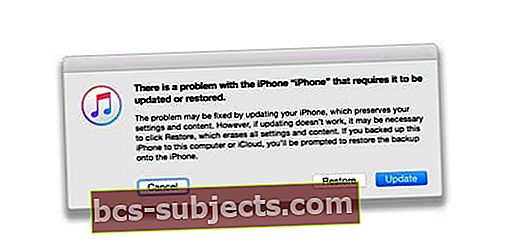Proovite oma iPhone'i või iPadi avada ning hoiatamata ja hoiatamata jääb ekraan ekraanile ning JÄÄB mustaks või tühjaks. Teksti või kõne saabub ja kuulete selle märguandeheli, kuid te ei näe ekraanil midagi! Nii et teate, et teie iPadi või iPhone'i ekraan on tühi, kuid teie seade on sisse lülitatud!
Võib-olla puhkate mõnda aega oma telefoni ja proovite seda eirata. Umbes tunni pärast proovite uuesti ristuvate sõrmedega. Aga ei vedanud, must ekraan jätkub. IPhone näeb välja nagu see oleks sisse lülitatud ja näete nõrgalt valgustatud võre; sa lihtsalt ei näe ühtegi ikooni, lukustusekraani, zilchi, nada!
Kui see kõlab hästi, pole sa üksi. Musta või tühja ekraani saamine oma iPhone'is, iPadis või iPodis on sageli suurema riistvaraprobleemi sümptom, kuid mitte alati! See artikkel keskendub tarkvaraprobleemidele, mis põhjustavad musta või tühja ekraani, ja näitab teile selle parandamise samme!
Järgige neid kiireid näpunäiteid aegade parandamiseks, kui teie iPhone'i ekraan muutub mustaks või tühjaks
- Paluge Siril ekraani heledust suurendada
- Laadige iDevice'i mitu tundi (või päeva)
- Taaskäivitage oma iPhone, iPad või iPod
- Tehke sunnitud taaskäivitamine
- Jahutage või soojendage oma seadet
seotud artiklid
- Avakuva on iPadis või iPhone'is tühi
- iPadi tõrkeotsing, kuidas oma iPadi probleeme lahendada
- iPad Frozen, ei reageeri, kuidas seda parandada
- Teie iPhone'i taastamine
Aita! Mu iPhone on sisse lülitatud, kuid ekraan on must!
Mitmed lugejad teatavad, et nende iPhone'i või iPadi ekraan muutub "valgustatud" mustaks värviks või näevad tühja ekraani isegi siis, kui seade on sisse lülitatud ja töötab.
Kui ekraan muutub pimedaks või tühjaks, võib teie seadme heli edasi mängida ja lasta teil isegi kasutada Sirit või suhelda ekraaniga aimduste abil!
Mõned kasutajad teatavad ka, et see probleem algas pärast nende viimast iOS-i värskendust.
Miks on minu iPadi või iPhone'i ekraan must või tühi?
Kui te ei näe iPadi, iPodi ega iPhone'i ekraanil midagi, kuid kuulete jätkuvalt, et seade töötab (näiteks vibreerib, heliseb ja teeb muid helisid), viitab see tavaliselt riistvaraprobleemile.
Sageli on probleeme ekraani enda või ekraaniga ühendatava kaabliga.
Siiski on alati võimalik, et mängus on mõni tarkvara või iOS-i probleem, nii et vaatame kõigepealt neid seadeid, et näha, kas saame selle ise parandada, tasuta!
Minu iPhone'i ekraan on must! Mida teha, kui teie iPadi või iPhone'i ekraan muutub mustaks
Paluge Siril heledust suurendada
Probleem võib olla lihtsalt ekraani heleduses.
Nii et kui teil on võimalik Siriga suhelda, proovige tal ekraani heledust maksimaalselt suurendada.
 paluge Siril teie jaoks ekraani heledust suurendada!
paluge Siril teie jaoks ekraani heledust suurendada! Vaadake, kas see muudab midagi. Kui ei, siis lugege edasi!
Aku probleemid
- See võib olla akuga seotud probleem. Nii ühendage seade vooluvõrku ja oodake mitu minutit

- Laadige oma iPhone või iPod vähemalt 10 minutit ja 20 minutit iPadi jaoks enne selle kasutamist - mida kauem laaditakse, seda parem
- Veenduge, et kontrolliksite oma kaablit ja laadijat probleemide, näiteks kulunud otste, määrdunud või rasvade pistikute või pordide suhtes. Vajadusel puhastage need või kasutage mõnda muud kaablit / laadijat
- Lugeja Paul soovitab teie iDevice'i pikaks ajaks pistikupessa ühendada (ta ühendas oma voolu 2 päevaks.) Vaadake, kas see lähtestab teie iDevice'i aku ja toitehalduse
Taaskäivitage oma iPhone, iPad või iPod
- IPadis, millel puudub kodunupp, ja iPhone X või uuemaga: vajutage ja hoidke all nuppu Külg / Ülemine / Toide ja mõlemat helitugevuse nuppu, kuni kuvatakse liugur

- Kodunupu ja iPod Touchiga iPadis või iPhone'is: vajutage ja hoidke all külje / ülemise / toitenuppu, kuni kuvatakse liugur

- Seadme väljalülitamiseks lohistage liugurit paremale

- Pärast seadme väljalülitamist hoidke seda Side / Top / Power nuppu uuesti all, kuni näete Apple'i logo

- IOS 11 ja uuemate versioonidega taaskäivitage kasutamine Seaded> Üldine> Lülita väljakuni näete „slaid toite väljalülitamiseks”

Kui näete oma seadme ekraanil Apple'i logo, oli tõenäoliselt probleem seotud tarkvaraga!
Kasutage oma seadet ja vaadake, kas see toimib normaalselt.
Tehke raske taaskäivitamine
- IPadis, millel puudub kodunupp, ja iPhone 8 või uuemaga: vajutage ja vabastage kiiresti helitugevuse suurendamise nupp. Vajutage ja vabastage kiiresti helitugevuse vähendamise nupp. Seejärel hoidke nuppu Külg / Ülemine / Toide all, kuni seade taaskäivitub

- IPhone 7 või iPhone 7 Plus: hoidke nii külje kui ka helitugevuse vähendamise nuppe vähemalt 10 sekundit all, kuni näete Apple'i logo

- IPhone 6s ja vanemates seadmetes iPad, millel on kodunupp või iPod touch: hoidke nii kodu kui ka ülemist (või külgmist) nuppu vähemalt 10 sekundit all, kuni näete Apple'i logo

Kui näete Apple'i logo, on ebatõenäoline, et probleem on seotud riistvaraga, vaid oli pigem tarkvara probleem.
Kasutage oma seadet tavapäraselt ja vaadake, kas probleem lahenes.
Kontrollige oma temperatuuri tühja või musta ekraani probleemide suhtes
- Musta või tühja ekraani probleemid tekivad sageli, kui kasutate seadet äärmuslikes temperatuuritingimustes (näiteks liiga kuum või külm)
- Kui see on liiga kuum, asetage seade jahtumiseks lihtsalt mitmeks tunniks jahedasse kohta
- Ja kui see on liiga külm, pange iDevice mitu tundi sooja kohta (kuid mitte kuuma), et see saaks soojeneda.
- IOS-i seadme kasutamine külmades tingimustes väljaspool selle tööpiirkonda võib ajutiselt lühendada aku kasutusaega ja võib seadme välja lülitada
- Aku eluiga normaliseerub, kui tõstate seadme tagasi kõrgemale keskkonnatemperatuurile
- Proovige ja kasutage alati oma iOS-i seadmeid, kui ümbritsev temperatuur on vahemikus 0º kuni 35ºC (32–95ºF)
Röökige see laps!
Kui ülaltoodud lahendused ei tööta, võib juhtuda, et teie iDevice'i kuvakaabel on lahti ühendatud või osaliselt pistikust eraldatud.
Kui iPhone, iPod või iPad on endiselt Applecare'i all, leppige kokku geeniusega kohtumine ja viige see ülevaatusele.
Kui teie seadmele ei kehti endiselt garantii, teatavad mõned inimesed oma seadmete "röövimisest"
- Esmalt pakkige oma iPhone või iPad pehme lapi või rätikuga
- Pöörake see nii, et ekraan oleks allapoole ja iPhone'i või iPadi tagumine osa oleks teie poole suunatud
- Seejärel patsutage seadme tagakülge täpselt nii, nagu rapsite last
Teie iPadi, iPodi või iPhone'i "röhitsemine" aitab sageli need LDC / OLED-ekraanipistikud uuesti kinnitada.
Tühja ekraani probleemide viimane peatus
Taastage oma seade iTunes'is, ühendades seadme arvutiga
- Ühendage seade arvutiga ja avage iTunes
- Kui teil pole arvutit, laenake see või minge Apple Store'i
- Kui seade on ühendatud, sundida taaskäivitama järgides ülaltoodud juhiseid
- Ärge vabastage, kui näete Apple'i logo. Hoidke, kuni näete taasterežiimi ekraan
 Taasterežiimis olev iPhone 7 tuleb taastada iTunes'i abil
Taasterežiimis olev iPhone 7 tuleb taastada iTunes'i abil - Valige taastamise või värskendamise valikul Uuenda
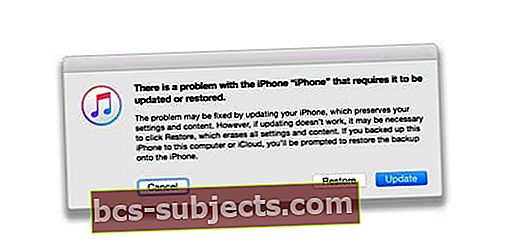
- iTunes üritab iOS-i uuesti installida ilma teie andmeid kustutamata
- Kui see võtab rohkem kui 15 minutit, väljub teie seade taasterežiimist
- Korrake samme 2 ja 3
- iTunes üritab iOS-i uuesti installida ilma teie andmeid kustutamata
iTunes ei tunne teie seadet ära?
Kui iTunes ei näe teie seadet, proovige DFU-režiimi.
 Kui olete ekraanil täiesti must, olete DFU-režiimis
Kui olete ekraanil täiesti must, olete DFU-režiimis DFU režiim (seadme püsivara värskendus) võimaldab iTunesil teie iDevice'iga suhelda, ilma et see iOS-i laadiks ja taaskäivitaks.
DFU taastamine kustutab teie iDevice täielikult ja installib seejärel teie seadmesse värskeima iOS-i ja püsivara värske koopia. See on nagu nullist alustamine!
Nii et kui kaalute DFU taastamist, veenduge, et teil oleks varukoopia saadaval või jätkake teadmisega, et teie seade on täielikult kustutatud.
Pole aega? Vaadake meie videot!

Kas peate oma iPhone'i või iPadi ekraani parandama? Võtke ühendust Apple'i toega
Kui ükski ülaltoodud toimingutest teie seadme puhul ei töötanud, on tõenäoliselt teie iPhone'i või muu iDevice'i riistvaraga probleeme, tavaliselt ekraani kuvapistikuga või kaabliga. Tõenäoliselt vajate iPadi või iPhone'i ekraani parandamiseks Apple'i.
Enamiku jaoks tähendavad riistvaraprobleemid reisi kohalikku või veebipõhisse Apple'i tugitiimi või piirkondlikku Apple'i sertifitseeritud remondikeskust.
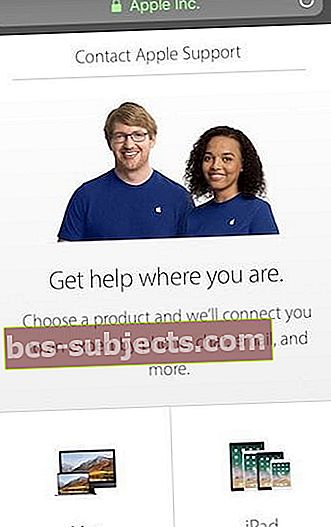
Teenuse seadistamiseks pöörduge Apple'i tugiteenuse poole, kui teil on mõni järgmistest probleemidest:
- Pärast laadimist, taaskäivitamist ja nimetatud toimingute järgimist näete jätkuvalt musta või tühja ekraani
- ITunes tunnistab teie iPadi, iPhone'i või iPod Touchi, kuid midagi ei kuvata ekraanil või näete nõrka sära
- Näete musta ekraani, kuid kuulete märguandeid, helisid ja vibratsioone
- Teie ekraan on sisse lülitatud, kuid ei reageeri sisenditele, nagu puudutus, slaid ja muud žestid
- IDevice'i nupp Home või nupp Sleep / Wake on katki või kinni
- Teie iDevice on Apple'i logol kinni
- IPhone või iPad kuvab ühevärvilist värvi või iTunes ei tunne seda ära
Miks kasutada Apple'i tugiteenuseid või Apple'i sertifitseeritud remonditöökodasid?
Kui teie iPhone'il, iPadil või iPodil on garantii, on mõistlik lasta Apple'il või tema volitatud kauplustel seda parandada! Apple nõuab, et kõik Apple'i garantii alla kuuluvad remonditööd peaksid tegema Apple'i sertifitseeritud tehnikud.
Ja tavaliselt on aktiivse Apple Care + plaani alusel tehtud remondid odavamad kui mujal tehtavad.
Lisaks, kui Apple teie seadet remondib, kehtib ülejäänud garantii.
Kui Apple kahtlustab või tal on tõendeid selle kohta, et teie seade on remonditud heakskiitmata kaupluses, tühistatakse teie garantii automaatselt.
Selleks, et teada saada, kas teie seadmele kehtib endiselt Apple'i garantii, kasutage seda tööriista ja sisestage seadme seerianumber.
Pakkima
Tavaliselt parandate iPhone'is, iPadis ja muudes iDeviceses tühjad või mustad ekraanid, järgides ülaltoodud soovitatud samme.
Oleme leidnud, et lahendate suurema osa neist probleemidest, tehes tugeva taaskäivituse, hoides une / äratuse nuppu ja kodu nuppu või helitugevuse suurendamise / vähendamise nuppe (olenevalt iPhone'i mudelist) vähemalt kümme sekundit koos ja eirates punast liugurit.

Kuid juhuks, kui see kordub, pidage meeles, et varundage oma iPhone või mõni muu iDevice, nii et te ei kaota kunagi väärtuslikke andmeid.
Eelistatavalt varundate meie 2X2 reeglit järgides (2 pilve ja 2 kohalikku varukoopiat.) See võib tunduda üle jõu käiv, kuid parem kui turvaline!
Lugeja näpunäited 
- Mõnel lugejal on õnne Apple'i logo või avakuva esiletõstmiseks oma peopesadega oma iPadi või iPhone'i selga vajutada või koputada. Kui see lugeja näpunäide teie jaoks töötab, on teie iPhone tõenäoliselt lahti ühendatud, tõenäoliselt halb ühendus LCD-ekraani või loogikaplaadiga. See probleem kerkib tavaliselt uuesti. Sel juhul viige oma iPhone või iDevice halbade ühenduste asendamiseks ja parandamiseks Apple'i poodi või sertifitseeritud Apple'i remondikeskusesse. See remont ei ole isetegemise projekt, kuna see nõuab jootmist
- Paul soovitab teie iDevice'i mitu päeva seinakontakti kaudu laadida, eriti kui olete hiljuti riistvara vahetanud või värskendanud
- Kui näete oma ekraanil sära, kuid ei saa midagi teha, soovitab Paul kontrollida iPadi, ühendades selle iTunesiga. Kui iTunes tuvastab seadme ja suudab sellega suhelda, on tõenäoline, et ekraan on keelatud või sellel on lahti ühendatud ekraanipistikukaabel. Ainus ravi on ekraani eemaldamine ja kaabli uuesti ühendamine - kas DYI või Apple'i teeninduskeskuse kaudu. Isetegijate jaoks hoiatab Paul, et selle paranduse ise sooritamine põhjustab peaaegu alati mõranenud ekraani, nii et enne remondi alustamist ostke iDevice'ile uus ekraan (kontrollige marki ja mudelit)!













 Taasterežiimis olev iPhone 7 tuleb taastada iTunes'i abil
Taasterežiimis olev iPhone 7 tuleb taastada iTunes'i abil